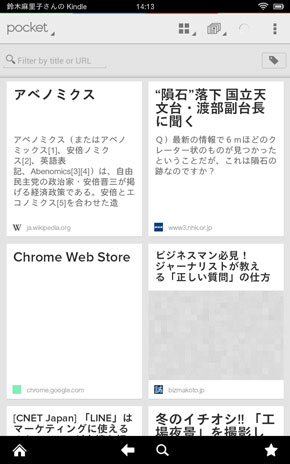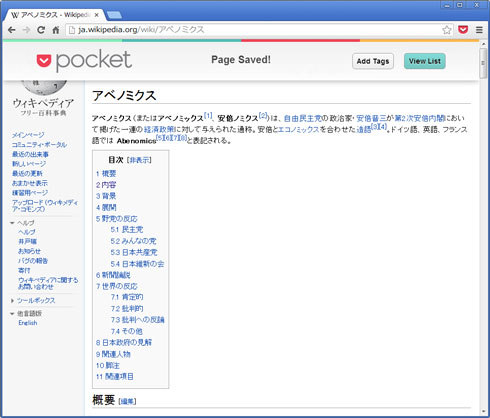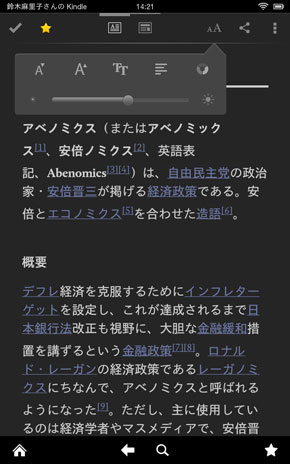PCで見た記事をサクッと保存! 電子書籍のようにじっくり読む:Kindle Fire HD仕事便利帳
「Pocket」を使えば、PCで見つけた記事を指定し、Kindle Fireで後から読むといったことができる。
集中連載『Kindle Fire HD仕事便利帳』について
本連載は、2013年6月発売の『Kindle Fire HD仕事便利帳―1台を使い倒す196の活用法』(鈴木麻里子著、ソフトバンク クリエイティブ刊)から一部を抜粋して構成しています。
巷では、スマートフォンよりも画面が大きくて見やすく、10インチのタブレットよりも軽くて持ち運びやすい7インチサイズのタブレットに注目が集まっています。そんな中、2012年12月に日本でも発売されたのが、「Kindle Fire HD」「Kindle Fire」(以下、Kindle Fire)です。
話題の電子書籍サービス「Kindle」のコンテンツを楽しめるのはもちろん、ちょっと工夫をすれば、情報収集やコミュニケーションのツールとして大いに役立ちます。しかし「時々本を読むだけで置きっぱなし……」「何がいいのかよく分からず、自分には向いていないと思って使うのをあきらめた」という人も多いはず。
そこでこの書籍では、196通りの活用法を提案しています。Kindle Fireをどう料理しようか、というレシピ集といえるかもしれません。本書が皆さんの好奇心をかき立てるきっかけになりますように。
PCでWebページを見ていて、後でじっくり読みたい記事や大事な情報を見つけたら「取りあえずブックマーク」することがある。しかし、インターネットの情報はずっとそこにあるとは限らない。読み逃すことなく、かつ、いつでも自由なスタイルで読めるように、Kindle Fireに保存しておこう。
おすすめは、URLだけでなく表示中のWebページにあるテキストなども保存してくれるサービスを利用する方法。ここでは、そんなサービスの1つ「Pocket」を使ってみよう。
まずKindle Fireに専用アプリをインストールしておき、無料の会員登録を済ませておく。続いて、PCで「Pocket」の公式サイトにアクセスしてログインし、自分が使っているWebブラウザのバーに、同サービス専用の機能を追加する。これで準備は完了だ。
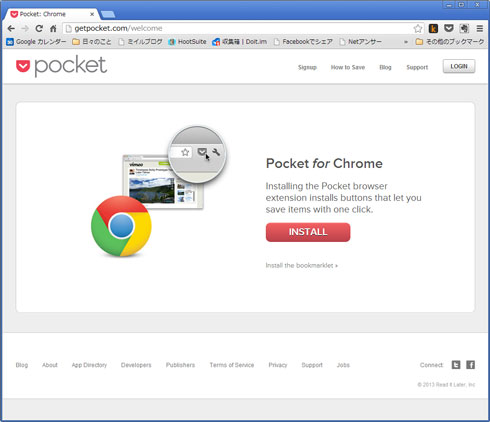 PCで http://getpocket.com/add/ にアクセスし、FirefoxやChromeなら「Extention」(拡張機能)、SafariやInternet Explolerなら「+ Pocket」ブックマークレットを追加する。後者はドラッグするか、右クリックして「お気に入りに追加」などを選んで追加
PCで http://getpocket.com/add/ にアクセスし、FirefoxやChromeなら「Extention」(拡張機能)、SafariやInternet Explolerなら「+ Pocket」ブックマークレットを追加する。後者はドラッグするか、右クリックして「お気に入りに追加」などを選んで追加そして「後で読みたい」と思うWebページを見つけたなら、そのままWebブラウザのバーにあるアイコンかリンクをクリック。それで内容が保存される。その後、Kindle Fireでアプリを起動し、同期してみよう。PCで保存したWebページがKindle Fireのアプリにも取り込まれ、読めるようになっているはずだ。
アプリには文字サイズや背景色を調整する機能もあるので、小さな文字の記事でも、好みのスタイルで電子書籍風に読めるというわけだ。保存した記事の一覧は、タイルを並べるようにして表示でき、何の記事だったか思い出しやすく選びやすい。読み終わった後、大事なものにマークを付けたり、不要なものを削除したりといった管理も可能だ。
このようにしておけば、発見時に忙しくて読めなかった記事も、手の空いたタイミングで目を通せる。Kindle Fireなら特に、落ち着いてまとめ読みができるはず。ちなみに、iPhoneやAndroidなどのスマートフォン向けにも同じアプリが用意されているので、インストールしておけば、さらに読めるチャンスが増えるだろう。
関連記事
 複数ページのWeb記事を快適に読む5つの方法
複数ページのWeb記事を快適に読む5つの方法
複数ページに渡る1本の記事を、なるべく快適に読む方法を考えてみよう。 スキャン時に傾いたPDFを補正するには
スキャン時に傾いたPDFを補正するには
スキャン時に傾いたPDFを補正するのに適した、4つのソフトを紹介しよう。 スマホのKindleアプリを「あとで読む」ツールとして活用する
スマホのKindleアプリを「あとで読む」ツールとして活用する
Amazonの電子書籍サービス「Kindle」が配布している無料アプリとChrome拡張を使って、「あとで読む」環境を手軽に構築する方法を紹介しよう。 Kindleで自炊時に気をつけたい5つのテクニック
Kindleで自炊時に気をつけたい5つのテクニック
本の裁断やデータ化などについては前回までで触れた。今回以降はKindleやiPadといった電子書籍を読む側の端末における特性やTipsに言及する。
Copyright © ITmedia, Inc. All Rights Reserved.
アイティメディアからのお知らせ
人気記事ランキング
- セールスフォースが“まさかの回答” AIエージェント、「いくらが適正価格か」問題が勃発
- 「フリーWi-Fiは使うな」 一見真実に思える“安全神話”はもう時代遅れ
- ランサム被害の8割超が復旧失敗 浮き彫りになったバックアップ運用の欠陥
- AIはERPを駆逐するのか? 第三者保守ベンダーが主張する「ERPパッケージという概念の終焉」
- 7-Zipに深刻な脆弱性 旧バージョンは早急なアップデートを
- 生成AIの次に来るのは「フィジカルAI」 NVIDIAが語る、普及に向けた「4つの壁」
- 三菱UFJ銀行もサイバーセキュリティの合弁会社を設立へ GMOイエラエらと
- フィッシングフレームワークで多要素認証を回避 DNS分析で分かった攻撃の詳細
- 日本企業のフィジカルAI実装は進むか ソフトバンクと安川電機が協業
- サイバー戦争は認知空間が主戦場に? 「詐欺被害額が1年で倍増」を招いた裏事情